Win11 마우스 오른쪽 버튼 클릭 메뉴에서 'Windows 터미널에서 열기' 옵션을 제거하는 방법을 가르쳐주세요.
PHP Editor Xigua는 Win11 마우스 오른쪽 버튼 클릭 메뉴에서 "Windows 터미널에서 열기" 옵션을 삭제하는 방법에 대한 튜토리얼을 제공합니다. Windows 11에서는 마우스 오른쪽 버튼 클릭 메뉴의 "Windows 터미널에서 열기" 옵션이 일부 사용자에게 불편을 줄 수 있으므로, 이 옵션을 쉽게 제거할 수 있는 방법을 제공했습니다. 이 튜토리얼에서는 레지스트리를 편집하여 마우스 오른쪽 버튼 클릭 메뉴를 더욱 간결하고 개인화하여 이를 수행하는 방법을 보여 드리겠습니다. 함께 배워요!
Win11 마우스 오른쪽 버튼 클릭 메뉴에서 Windows 터미널 열기 옵션을 삭제하는 방법
1. Win + R 키를 동시에 눌러 실행 창을 시작하세요. regedit를 입력하고 Enter 키를 누릅니다.
2. 그런 다음 레지스트리 편집기 탐색 모음에서 다음 위치를 복사하여 붙여넣은 후 Enter 키를 누릅니다.
ComputerHKEY_LOCAL_MACHINESOFTWAREMicrosoftWindowsCurrentVersionShell Extensions
이제 Shell Extensions 폴더를 마우스 오른쪽 버튼으로 클릭하고 새로 만들기를 클릭한 다음 키를 클릭하세요.
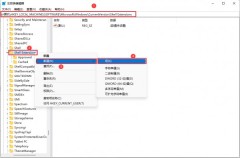
3. 새로 생성된 키를 마우스 오른쪽 버튼으로 클릭하고 이름 바꾸기 옵션을 선택합니다.
새 키의 이름을 Blocked로 지정하세요.
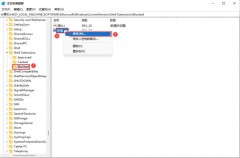
4. 이제 왼쪽 창에서 차단된 폴더를 클릭하여 선택했는지 확인하세요.
오른쪽 창의 빈 공간에서 마우스 오른쪽 버튼을 클릭하고 새로 만들기를 클릭한 다음 문자열 값을 클릭하세요.
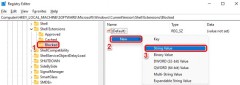
5. 새로 생성된 키를 클릭한 다음 F2 키를 눌러 이름을 바꿉니다. 새 이름을 {9F156763-7844-4DC4-B2B1-901F640F5155}로 지정합니다.

참고: 중괄호를 반드시 포함하세요.
이제 변경 사항을 적용하려면 컴퓨터를 다시 시작하거나 Windows 탐색기를 다시 시작하기만 하면 됩니다.
6. Windows 탐색기를 다시 시작하려면 Windows 시작 메뉴 아이콘을 마우스 오른쪽 버튼으로 클릭하고 작업 관리자 옵션을 선택하세요.
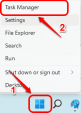
7. 작업 관리자 창에서 프로세스 탭을 클릭합니다.
다음으로, 응용 프로그램 섹션에서 Windows 탐색기라는 응용 프로그램을 찾아 마우스 오른쪽 버튼으로 클릭하고 다시 시작 옵션을 클릭하세요.
참고: 응용 프로그램 섹션에서 Windows 탐색기를 찾을 수 없는 경우 아래로 스크롤하여 Windows 프로세스 섹션에서 찾을 수 있습니다.

그게 전부입니다. 지금 Windows 마우스 오른쪽 버튼 클릭 상황에 맞는 메뉴를 확인하면 Windows 터미널에서 열기 옵션이 오래전에 사라진 것을 볼 수 있습니다.
참고: 마음이 바뀌어 마우스 오른쪽 버튼 클릭 상황에 맞는 메뉴에서 Windows 터미널에서 열기 옵션을 복원하려면 아래 단계를 따르세요.
5단계에서 문자열 값을 생성한 정확히 동일한 위치로 이동합니다. 이제 {9F156763-7844-4DC4-B2B1-901F640F5155} 문자열 값을 마우스 오른쪽 버튼으로 클릭하고 삭제 옵션을 클릭합니다.
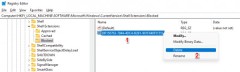
이제 삭제 작업을 계속하려면 예 버튼을 클릭해야 하는 확인 값 삭제 대화 상자가 표시됩니다.

키를 삭제한 후 Windows 마우스 오른쪽 버튼 클릭 상황에 맞는 메뉴의 Windows 터미널에서 열기 옵션으로 돌아가야 합니다. 그래도 표시되지 않으면 컴퓨터를 다시 시작하거나 Windows 탐색기를 다시 시작하세요(6단계 및 7단계).
위 내용은 Win11 마우스 오른쪽 버튼 클릭 메뉴에서 'Windows 터미널에서 열기' 옵션을 제거하는 방법을 가르쳐주세요.의 상세 내용입니다. 자세한 내용은 PHP 중국어 웹사이트의 기타 관련 기사를 참조하세요!
 Outlook 365에 부착물이 표시되지 않는 방법은 무엇입니까?Apr 19, 2025 am 12:50 AM
Outlook 365에 부착물이 표시되지 않는 방법은 무엇입니까?Apr 19, 2025 am 12:50 AMOutlook 365에서 첨부 파일을 다운로드하거나 보내는 데 어려움이 있습니까? 때때로, Outlook은 알려지지 않은 이유 때문에 보여주지 않으므로 볼 수 없습니다. Php.cn 웹 사이트 의이 게시물에서는 표시되지 않은 첨부 파일에 대한 몇 가지 사용 팁을 수집합니다.
 V 상승 연결 시간이 초과되는 방법은 무엇입니까? 다음은 5 가지 솔루션입니다! - 미니 툴Apr 19, 2025 am 12:49 AM
V 상승 연결 시간이 초과되는 방법은 무엇입니까? 다음은 5 가지 솔루션입니다! - 미니 툴Apr 19, 2025 am 12:49 AMV Rising 플레이어가 가깝거나 이미 가득 찬 서버에 가입하려고하면 "V Rising Connection Timed Out"문제가 발생할 수 있습니다. 당신이 그들 중 하나 인 경우, 당신은 php.cn 에서이 게시물을 참조하여 솔루션을 얻을 수 있습니다. 이제 계속 독서를하십시오.
 Windows 보안에서 실시간 보호를 켜거나 끄는 방법? - 미니 툴Apr 19, 2025 am 12:48 AM
Windows 보안에서 실시간 보호를 켜거나 끄는 방법? - 미니 툴Apr 19, 2025 am 12:48 AMWindows는 Windows 보안을 통해 실시간 보호를 공급합니다. 그러나이 기능은 위험한 것으로 생각되는 일을하지 못하게 할 수 있습니다. 이 상황에서는 일시적으로 실시간 보호를 켜는 것을 원할 수 있습니다. 이 php.cn 게시물은 당신에게 방법을 보여줄 것입니다
 Windows 11 24H2 또는 Windows 12? 이것이 중요합니까?Apr 19, 2025 am 12:47 AM
Windows 11 24H2 또는 Windows 12? 이것이 중요합니까?Apr 19, 2025 am 12:47 AMMicrosoft는 내년 Windows 업데이트에서 매우 일찍 작업하기 시작했습니다. 최근 소문에 따르면 2024 년의 다음 업데이트는 Windows 12가 아닌 Windows 11 24H2 일 수 있습니다. 이제 모든 것이 확실하지 않습니다. PHP.CN이 이제 관련 정보를 볼 수 있습니다.
 수정 : 요청 된 작업을 수행 할 수 없음 - 오류 0x80030001 -MinitoolApr 19, 2025 am 12:46 AM
수정 : 요청 된 작업을 수행 할 수 없음 - 오류 0x80030001 -MinitoolApr 19, 2025 am 12:46 AM오류 0x80030001은 파일을 복사하려고 할 때 종종 발생합니다. 오류 코드에는 "요청 된 작업을 수행 할 수 없음"을 나타내는 메시지가 동반됩니다. 이 오류로 어려움을 겪고 있다면 Php.cn W 에서이 기사를 읽을 수 있습니다.
 Windows 11 KB5034765를 다운로드하여 설치하는 방법Apr 19, 2025 am 12:45 AM
Windows 11 KB5034765를 다운로드하여 설치하는 방법Apr 19, 2025 am 12:45 AM2024 년 2 월 13 일, Microsoft는 Windows 11 22H2 및 Windows 11 23H2 용 KB5034765 (OS 빌드 22621.3155 및 22631.3155)를 출시했습니다. 이 보안 업데이트는 많은 새로운 개선 및 버그 수정을 제공합니다. Windows 1을 다운로드하고 설치하는 방법을 배울 수 있습니다.
 장치 관리자에서 누락 된 전원 관리 탭 - 최고 가이드Apr 19, 2025 am 12:44 AM
장치 관리자에서 누락 된 전원 관리 탭 - 최고 가이드Apr 19, 2025 am 12:44 AM장치 관리자는 컴퓨터 문제를 해결해야 할 때 널리 사용됩니다. 문제가있는 장치를 확인하고 장치 드라이버를 제거하거나 업데이트하기로 결정할 수 있습니다. 또한 장치 관리자에서 전원 관리 설정을 설정할 수도 있습니다. 그러나 당신은 f를 할 수 있습니다
 Windows 11/10에서 기본값으로 Windows 백업을 재설정하는 2 가지 방법Apr 19, 2025 am 12:43 AM
Windows 11/10에서 기본값으로 Windows 백업을 재설정하는 2 가지 방법Apr 19, 2025 am 12:43 AM백업 및 복원 (Windows Backup)이 작동하지 않으면 기본값으로 재설정하도록 선택할 수 있습니다. Windows 11/10에서 Windows 백업을 기본값으로 복원하는 방법은 무엇입니까? PHP.CN 은이 작업을 두 가지 방법으로 쉽게 수행하도록 안내하고 보러 가겠습니다.


핫 AI 도구

Undresser.AI Undress
사실적인 누드 사진을 만들기 위한 AI 기반 앱

AI Clothes Remover
사진에서 옷을 제거하는 온라인 AI 도구입니다.

Undress AI Tool
무료로 이미지를 벗다

Clothoff.io
AI 옷 제거제

AI Hentai Generator
AI Hentai를 무료로 생성하십시오.

인기 기사

뜨거운 도구

DVWA
DVWA(Damn Vulnerable Web App)는 매우 취약한 PHP/MySQL 웹 애플리케이션입니다. 주요 목표는 보안 전문가가 법적 환경에서 자신의 기술과 도구를 테스트하고, 웹 개발자가 웹 응용 프로그램 보안 프로세스를 더 잘 이해할 수 있도록 돕고, 교사/학생이 교실 환경 웹 응용 프로그램에서 가르치고 배울 수 있도록 돕는 것입니다. 보안. DVWA의 목표는 다양한 난이도의 간단하고 간단한 인터페이스를 통해 가장 일반적인 웹 취약점 중 일부를 연습하는 것입니다. 이 소프트웨어는

SublimeText3 중국어 버전
중국어 버전, 사용하기 매우 쉽습니다.

SublimeText3 영어 버전
권장 사항: Win 버전, 코드 프롬프트 지원!

ZendStudio 13.5.1 맥
강력한 PHP 통합 개발 환경

PhpStorm 맥 버전
최신(2018.2.1) 전문 PHP 통합 개발 도구






